NocoDB 是一款基于开源技术的在线数据库管理工具,通过 WEB 界面将传统数据库转为在线表格,也可与 Webhook、第三方工具集成实现流程自动化。用户能够直观的像操作表格一样管理数据库,同时适合快速搭建数据管理系统。本文将详细的介绍如何利用 Docker 在本地部署 NocoDB 并结合路由侠实现外网访问本地部署的 NocoDB。
第一步 本地部署 NocoDB
若未安装 Docker,可参考文章 安装部署 Docker 详细说明(Linux)。
1,拉取 NocoDB 镜像。
docker pull nocodb/nocodb:0.105.0

2,创建并运行 NocoDB 容器。
docker run -d \ --name nocodb \ -v /home/nocodb:/usr/app/data \ -p 8081:8080 \ -e NC_DB_TYPE=sqlite3 \ nocodb/nocodb:0.105.0
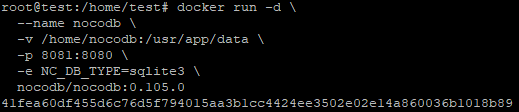
3,浏览器输入 http://localhost:8081 (端口可根据情况更改)。
第一次登陆需创建新用户。
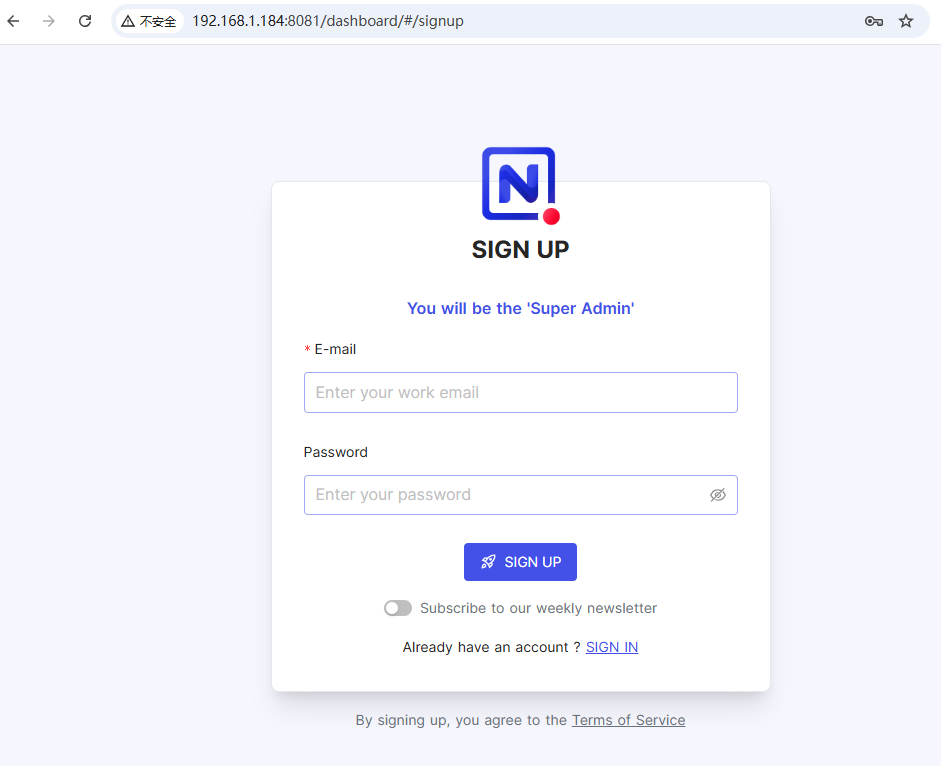
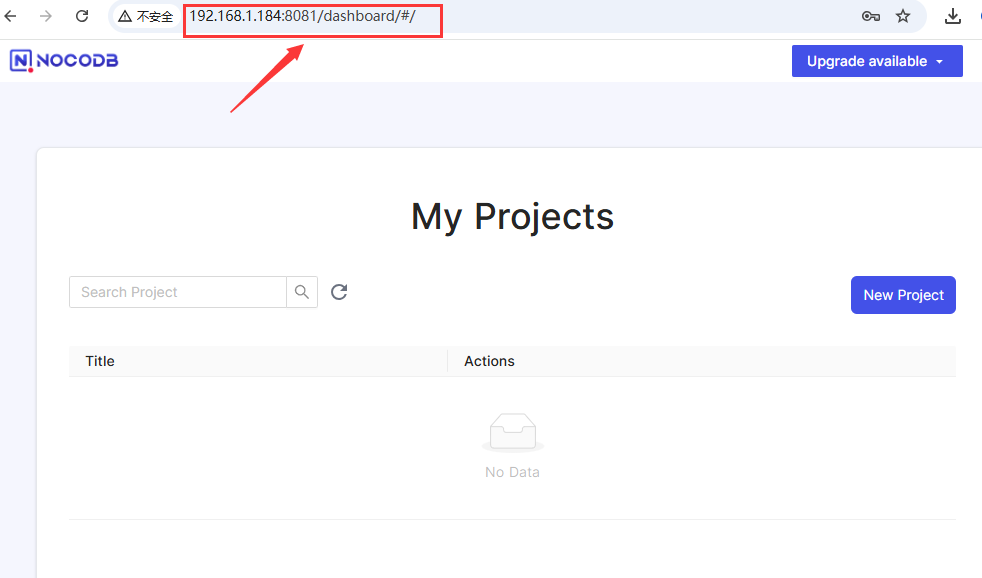
第二步 外网访问 NocoDB
当前未提供网页管理,在任意一台 Windows 机器安装路由侠 Windows 版,用作跨机器管理。点此下载
1,下载安装完成后,打开路由侠界面,进入【设备中心】。点击右下角的“添加设备”,此时可查看到对应的安装码,此安装码用于将设备添加到对应账号下,可选中后复制。



2,直接下载后导入。
wget https://dl.luyouxia.com:8443/v2/lyx-docker-x86_64.tar docker load -i lyx-docker-x86_64.tar
3,然后使用该镜像启动容器。
docker run --name lyx -it --restart=always --net=host -e code=这里填写安装码 luyouxia/lyx

4,当前 Linux 终端这边,如果是使用的上面的命令,Docker 是运行在前台,此时可以按住 Ctrl+C ,退出路由侠,容器也将退出。现在可以使用以下命令将其放入后台持续运行。
docker start lyx
5,现在回到 Windows 这边设备列表,点击右上角的×返回主界面,再次进入,就可以找到这个设备,可以修改名称。

6,回到主界面,点击【内网映射】。

7,注意右上角的设备名称下拉框,这里选中刚刚添加的设备名称,此时在这个界面上添加的映射,就属于刚刚这个设备。添加或修改一般需要等待30秒,容器中的路由侠进程就会更新并加载。切换好设备后,点击【添加映射】。

8,选择【原生端口】。

9,在内网端口里填写端口 8081 后点击【创建】按钮,如下图。
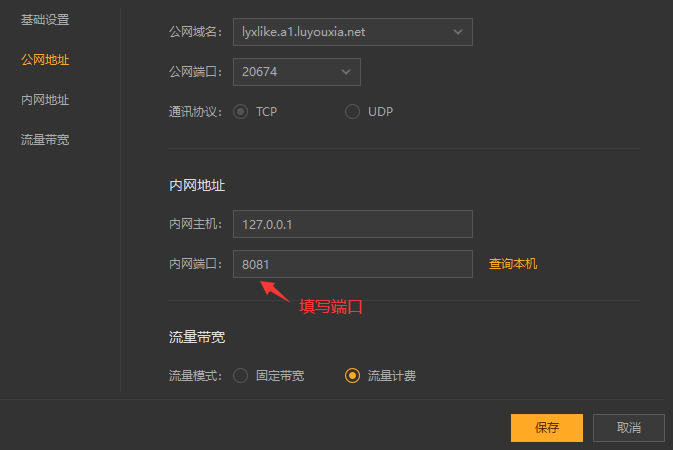
10,创建好后,就可以看到一条映射的公网地址,鼠标右键点击【复制地址】。
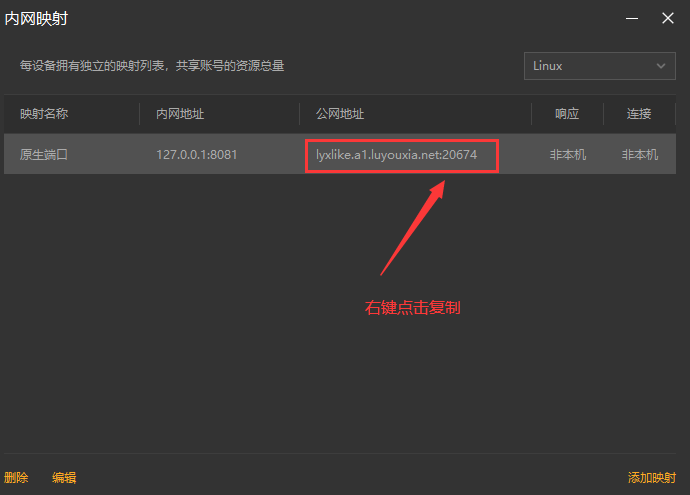
11,在外网电脑上,打开浏览器,在地址栏输入从路由侠生成的外网地址,就可以看到内网部署的 NocoDB 登录界面了。
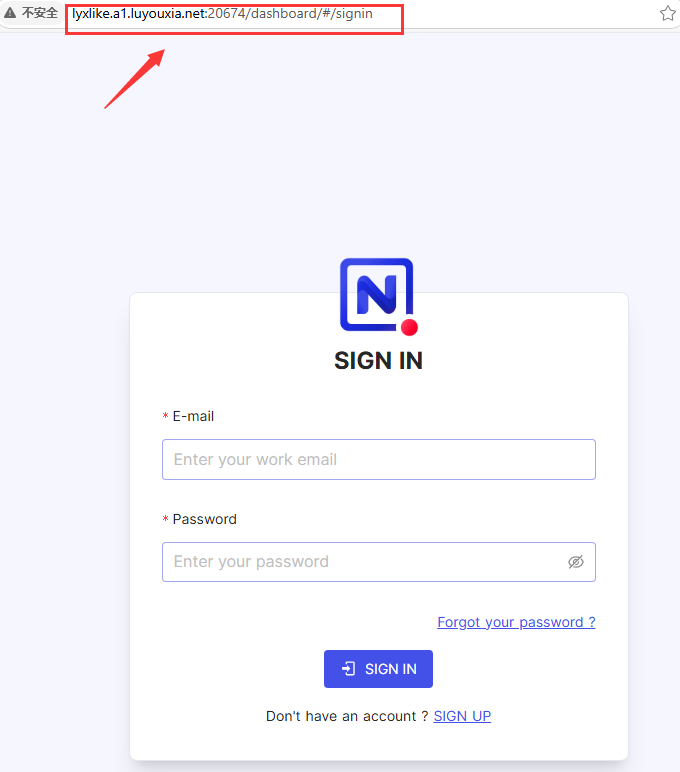
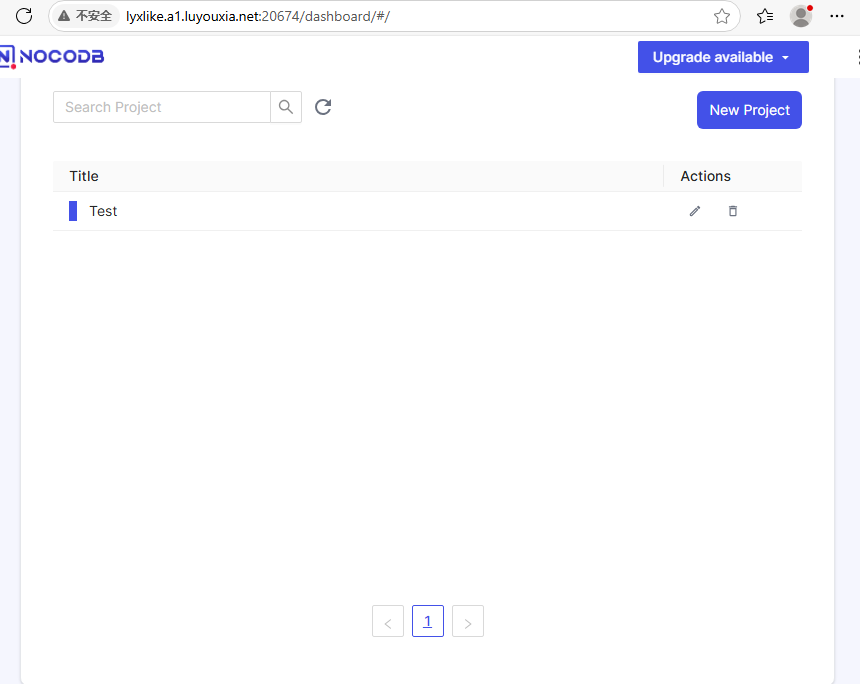
以上就是用 Docker 在本地局域网内部署 NocoDB 以及利用路由侠内网穿透实现外网也能访问的全部教程了。如果想要对路由侠有更多的了解,可以进官网详细了解,路由侠官网地址:www.luyouxia.com